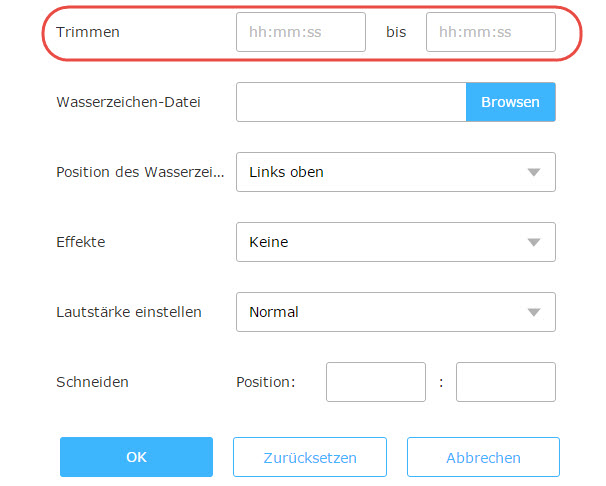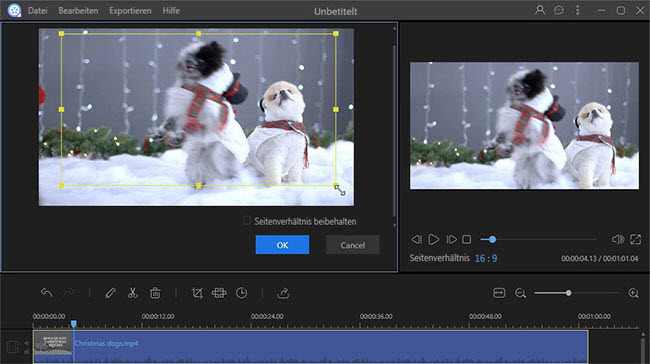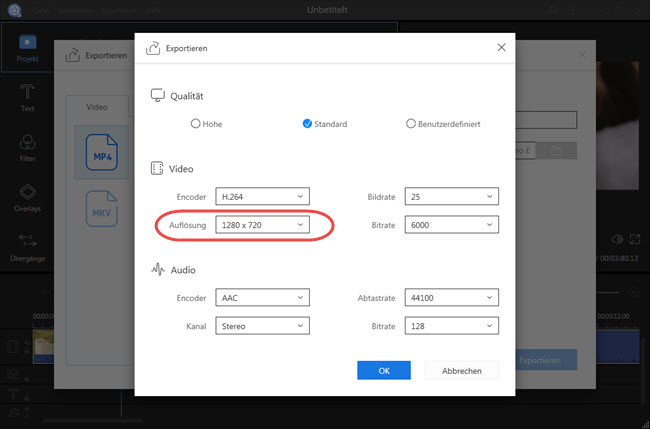Heutzutage sind iPhones kaum mehr aus dem Alltag wegzudenken. Dank der zahlreichen Funktionen ist es längst zu einem der beliebtesten Mobilgeräte geworden. Viele Anwender nutzen ihre iPhones auch, um Fotos zu schießen, Spiele zu spielen oder um sich Filme anzusehen. Natürlich nehmen all diese Apps und Inhalte sehr viel Speicherplatz in Anspruch. Eine der effektivsten Möglichkeiten, um Speicherplatz auf dem iPhone zu sparen, ist das Komprimieren von iPhone Videos. So haben Sie wieder viel mehr Platz für Ihre Apps, Videos oder Musik. Und das geht auch ganz einfach. Lesen Sie einfach weiter!
Um die Videos zu verkleinern, benötigen Sie professionelle Bearbeitungsprogramme. Dabei funktionieren Video-Editoren am PC zumeist deutlich besser als deren mobile Versionen. Es ist also ratsam, Videos auf den PC zu verschieben, dort zu bearbeiten und wieder auf das iPhone zu übertragen.
Schritt 1: Video auf PC verschieben
Es gibt eine kostenlose Anwendung namens AirMore, mit der Sie ganz leicht Dateien zwischen Mobilgeräten und Computern verschieben können. Und diese Anwendung ist wirklich sehr einfach anzuwenden:
- Verbinden Sie Ihr iPhone per USB-Kabel mit einem Computer.
- Laden Sie sich die App auf Ihr Mobilgerät herunter und installieren Sie diese.
- Gehen Sie am PC auf die AirMore Webseite.
- Führen Sie die App auf Ihrem iPhone aus und scannen Sie den QR Code auf der Webseite.
- Klicken Sie auf das Videosymbol und wählen Sie das gewünschte Video auf Ihrem Mobilgerät aus. Als nächstes klicken Sie auf die „Export“ Schaltfläche.

Anschließend beziehen Sie sich bitte auf die folgenden Schritte, um Ihre Videos für iPhone verkleinern zu können.
Schritt 2: Videogröße minimieren
1. Schneiden Sie ungewünschte Teile des Videos heraus
In den meisten Fällen verfügen die Videos über Intros und Schlussszenen sowie Trailer, die in der Regel nicht benötigt werden. Diese Abschnitte benötigen viel zu viel Speicherplatz.
Dabei ist es so einfach, diese Abschnitte mit einem kostenlosen Tool namens Video Grabber auszuschneiden. Dieses Programm verfügt über einen praktischen Video Editor mit zahlreichen Bearbeitungsfunktionen wie Schneiden, Rotieren und noch viel mehr. Folgen Sie einfach diesen Anweisungen, um iPhones Videos komprimieren zu können.
- Gehen Sie auf die Video Grabber Webseite und klicken Sie auf „Video umwandeln“.
- Klicken Sie nun auf „Datei auswählen“ und wählen Sie die Videos aus, die Sie bearbeiten möchten.
- Klicken Sie auf die Bearbeiten-Schaltfläche, um den Video Editor zu öffnen.
- Geben Sie die gewünschte Zeitspanne an und klicken Sie auf OK, um die Änderungen zu speichern.
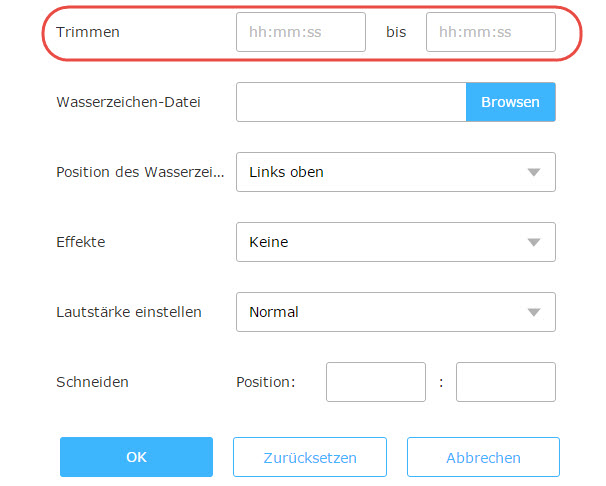
- Klicken Sie auf „Umwandeln“ und wählen Sie den Ausgabeordner aus.
2. Schneiden Sie Ränder des Videos weg
Die Auflösung ist ein weiterer wichtiger Faktor, welcher die Videogröße beeinflusst. Videos mit einer untypischen Auflösung haben in der Regel schwarze Balken. Sie können iPhone Videos einfach verkleinern, indem Sie schwarze Balken in Videos entfernen.
Der Video Grabber bietet auch dafür eine passende Option. Sie müssen einfach nur die gewünschte Auflösung eingeben oder die schwarzen Balken entfernen und auf OK klicken, um die Änderungen zu übernehmen. Als nächstes können Sie per Umwandeln das neue Video erstellen.

Schritt 3: Video auf iPhone importieren
Wenn Sie die Videogröße für iPhone angepasst haben, können Sie wiederum AirMore verwenden, um die bearbeitete Videodatei auf das iPhone zu importieren. Klicken Sie einfach auf „Import“ und suchen Sie dann nach dem Video. Dieses neue Video wird dann direkt auf ihr iPhone verschoben.

Der Video Grabber ist eine einfache web-basierte Anwendung und bietet im Vergleich zu professionellen Bearbeitungsprogrammen nicht so viele Funktionen. Außerdem haben die meisten professionellen Programme auch mehr Effekte.
Professionelle Lösung zum Komprimieren von iPhone Videos
ApowerEdit
Wenn es um professionelle Bearbeitungsprogramme geht, ist das Programm namens ApowerEdit ganz oben mit dabei. Dieses Programm verfügt über viele praktische Bearbeitungsoptionen wie das Schneiden, Mosaike, Filter, Übergänge und vieles mehr. Nach der Bearbeitung können Sie auch die Qualität, Bildrate, Samplerate usw. anpassen und das Video sogar als VE-Video speichern. Folgen Sie einfach diesen Schritten, um Ihr iPhone Video verkleinern zu können.
- Klicken Sie auf die folgende Schaltfläche, um ApowerEdit auf Ihren Computer herunterzuladen und zu installieren.
- Starten Sie das Programm und fügen Sie die Videodatei hinzu.
- Rechtsklicken Sie auf das Video und wählen Sie „Dem Projekt hinzufügen“ aus.
- Schneiden Sie das Video mit den verfügbaren Optionen oberhalb der Zeitlinie.
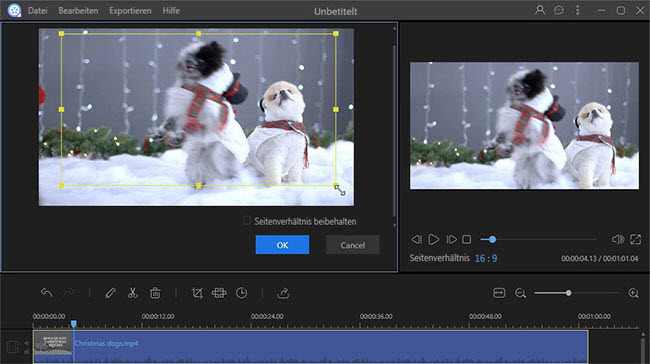
- Klicken Sie auf „Exportieren“ > „Video exportieren“.
- Klicken Sie auf das Zahnradsymbol und wählen Sie die gewünschte Qualität, die Auflösung und das Format aus. Bestätigen Sie mit OK. Sowohl die Auflösung als auch das Format haben Einfluss auf die Videogröße.
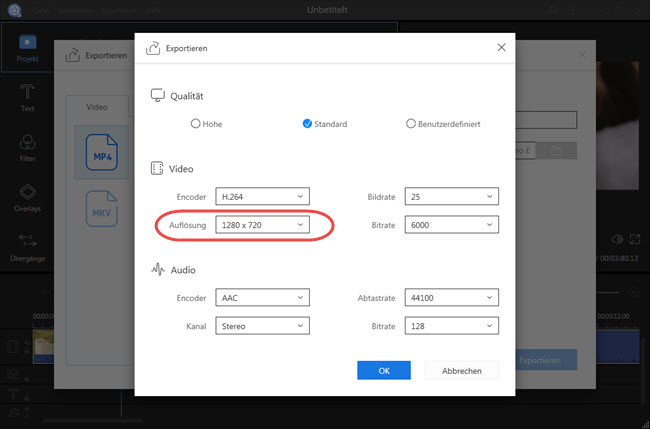
- Geben Sie einen Namen ein und wählen Sie den Ausgabeordner, bevor Sie schließlich auf „Exportieren“ klicken.
Die genannten Methoden zum Komprimieren von iPhone Videos sind allesamt effizient. Insgesamt betrachtet ist ApowerEdit die beste Wahl, da Sie das Video beim Bearbeiten in einer Vorschau betrachten können.